
 |
 【バックナンバーインデックス】
【バックナンバーインデックス】



 |
| ヤマハ「AW2816」 |
YAMAHAからは約1ヶ月という貸し出し期限をもらって使っていたので、そろそろ返却しなくてはならない。私の6畳の仕事部屋に置くにはややデカイものの、これだけ使い込んでしまうと、ちょっと返したくない気分でもある。しかし、この性能のDAWとしては格安だとはいえ、これを買うと個人的には大出費となってしまうし……。
そんな思いの中、AW2816レポートの最終回をお届けする。
■ 強力なエフェクトを独立2系統内蔵
前回、AW2816には各トラックごとにイコライザとダイナミックスが用意されており、レコーディング時、また再生時に自由に音質や音量を変更できることを紹介した。実際、これは非常に強力な機能であり、これをいじるだけでも、素のままレコーディング・再生するのとは大きく違う音にできるし、うまく使うことで非常に迫力あるサウンドに仕上げることができる。
しかし、それだけではない。AW2816では強力なエフェクトが2系統内蔵されており、これを使って、さらにいろいろとサウンドを作りこむことが可能だ。
この2系統のエフェクトは完全に独立しており、それぞれシステムエフェクトとしても、インサーションエフェクトとしても利用することができる(画面1)。システムエフェクトというのは、すべてのトラックで同時に利用できるもので、全体にかけるリバーブなどで用いるものだ。たとえば、トラック1がドラム、トラック2がベース、トラック3がピアノといった場合、トラック1はレベル72、トラック2はレベル60、トラック3はレベル45でリバーブに対して送り、その結果を戻して全体にミックスするといった使い方である。
この送るレベルのことをセンドレベル、戻すレベルのことをリターンレベルと呼ぶが、もちろん、それぞれ自由に設定することが可能。また、こうした設定は各トラックごとに行なうことができ(画面2)、デフォルトではAUX5がエフェクト1、AUX6がエフェクト2に割り当てられている(画面3)。AUX5、AUX6を用いていることからも想像できるように、AUX1~4は外部接続のエフェクトを利用できる。AW2816の背面にはまさにそれを接続するためのセンド端子、リターン端子が用意されているので、手持ちのエフェクトを利用したい場合には、まったく同じ要領で設定するこ可能だ。
一方、インサーションエフェクトに設定すると、指定したトラックのみでの利用となる。たとえばエレキギターの入力に対してディストーションをかけるとか、ボーカルに対してコーラスをかけるといった利用の仕方だ。2つのエフェクトはそれぞれシステムエフェクトでもインサーションエフェクトでも自由に設定できるので、用途に応じて切り替えて使うといいだろう。
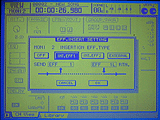 |
 |
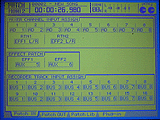 |
| 画面1 (インサーションエフェクト設定画面) |
画面2 (AUX5センド設定) |
画面3 (Patch設定) |
ここで気になるのは、その2つのエフェクトはどんなエフェクトとして利用できるのかということだ。これらは、マルチエフェクトとなっているので、いろいろなエフェクトに変身させることができる。エフェクトのライブラリがあるので、まずはここから選択するのだが(画面4)、このライブラリの一覧を見ると、リバーブ、コーラス、ディレイ、フランジャー、シンフォニック、ディストーション、リングモジュレータ、アンプシミュレーター……と思いつくものは一通りそろっている。
これらをメニューから選択すると、それぞれのパラメーターをさらに細かく設定することが可能(画面5、6、7)。さらに、こうしたエフェクトの中には複合型のエフェクトもあり、たとえばリバーブ・フランジャーを選べば、1つのエフェクトで2つの効果を使うことが可能になる(画面8)。
 |
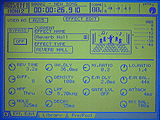 |
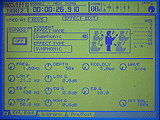 |
| 画面4 (エフェクト選択画面) |
画面5 (Reverb Hall) |
画面6 (Symphonic) |
 |
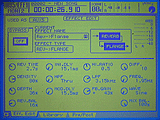 |
| 画面7 (Distoration) |
画面8 (Rev→Flange) |
ただ、中には2つのエフェクトでは物足りないという人もいるだろう。各トラックごとに別々のインサーションエフェクトを使いたいといった場合だ。そんなときは何もすべて同時に動かす必要はない。一度レコーディングしたトラックにエフェクトをかけて再生し、それを新たなトラックへレコーディングする作業を1トラックもしくは2トラックずつ行なっていけばいいだけの話である。こうすれば、すべてのエフェクト処理をAW2816だけで、完結させることができる。
■ ミキサーフェーダーを使ってオリジナルミックス
エフェクト作業ができたら、次はミックスダウンだ。やはりエフェクトやイコライザ、ダイナミックス処理を行なっても、それは各トラックごとばらばらな作業であり、全体のバランスは別途取る必要がある。このミキシング作業を行うことによって、曲の雰囲気も大きく変わってくる。
まずはラフミックスということで、各トラックのボリュームレベルを決めるフェーダーを動かして、大まかなところを設定する。各フェーダーの状態はパネルを見てもわかるし、必要があれば液晶上で確認することもできる(画面9)。また、再生時にレベルメーターを見て全体の状況を確認しておくのも、設定にとって有効な手段だ(画面10)。
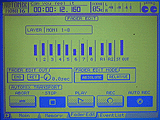 |
 |
| 画面9 (各トラックレベル) |
画面10 (レベルメーター) |
また、ここで設定するのは各トラックのボリュームだけでない。パン、イコライザの設定を改めて行なったりするのも、ミックス作業の1つだ。
こうして作った固定的なミックスレベルで再生するだけでも、十分大きな効果が出てくるが、やはりフェードインやフェードアウト、また曲の途中でのレベル変更もしてみたい。AW2816はそんなニーズに対して、オートミックス機能が大きな力を発揮してくれる。ここがAW2816が持っているムービングフェーダーの力の見せ所でもある。
 |
| 画面11 (AutoMixの設定) |
この作業自体はとても簡単だ。まず何を設定するのかを決める(画面11)。この画面にもあるように、動きを記録できるのはフェーダーのほか、チャンネルのON/OFF、パン、イコライザの4種類。ここではフェーダーをONにした上で、レコーディングをスタートする。すると、再生が始まるので、必要に応じてフェーダーを動かしてみる。この動きがムービングフェーダーのセンサーを通じて記録される。
とりあえず、終了したところで、再生すると、いま自分で操作したとおりにフェーダーが動いてくれる。すべてのトラックを同時に記録できない場合には、何度かに分けて記録していってもいいだろう。
このようにして、オートミックスの作業が終了すれば、曲はほぼ完成だ。
■ マスタリング、CD作成で終了!
さて、最後の仕上げはマスタリング。実際レコーディングの作業経験がないと、マスタリングって何をするものなのか、なかなか想像のつきにくいところではある。確かに、このまま2チャンネルのステレオデータを作り上げたら、一応の完成である。
しかし、世の中にはマスタリング専門のエンジニアが存在するくらいで、この作業をなめてはいけない。ミックスダウンまで終了したサウンドでもマスタリング作業によって、その音は見違えるように変わってくるのだ。
もう少し具体的にマスタリングの作業内容をいうと、前回も登場したイコライザとダイナミックスを最終のステレオデータを作る際にかけていく。また、24ビットで作ったデータを16ビット化するのも、マスタリング作業の1つで、ディザリングと呼んでいる。まあ、AW2816の場合ディザリング自体はマシンにお任せということになるが、単に下位ビットを切り捨てて16ビットにしているわけではなく、できるだけ滑らかな音になるように計算されて16ビット化されているのだ。
なお、マスタリング作業にかなり力を入れる人の場合、AW2816のイコライザやコンプレッサではなく、別のものを用いたいということもあるだろう。こうしたマスタリング用のエフェクトとしてはWAVESの「L1」などが有名。まさにそのL1などが利用できるWAVESのプラグインDSPカード「Y56K」というものがオプションで発売されており、AW2816の拡張スロットに入れられるようになっている。これを利用すれば、AW2816がプロ用高級マスタリングスタジオそのものに変身するわけだ。
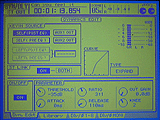 |
| 画面12 (マスタリング・ダイナミック設定) |
残念ながら、今回は、Y56Kを使うことはできなかったものの、とりあえず、内蔵のコンプレッサ、イコライザを用いて最終マスタリングを終了(画面12)。その結果をステレオファイルとして保存した。
ここまできたら、最後は内蔵のCD-R/RWドライブを用いてCDに焼けば作品完成だ。店頭ではYAMAHAのATAPIのドライブを内蔵して発売されているケースが多いが、本来このドライブはオプション扱いなので、自分で好きなドライブをセットすることができる。AW2816のサイトのCompatibilityのところを見ると、内蔵用はYAMAHAのドライブのみとなっているが、SCSIの外付けであればYAMAHAのほかにPlextorやアイ・オー・データのドライブが接続可能とある。こだわりを持った人であれば、Plextorドライブなどを使ってみるのもいいかもしれない。
実際にCDを焼いてみたが、作業自体は簡単だった。まずは本番焼きなのか、テスト焼きなのか、またテストをしてから本番なのかといった設定を行ない(画面13)、続いてトラック・アットワンスで焼くのか、ディスク・アットワンスで焼くのかの設定をする(画面14)。ご存知のように、トラック・アットワンスで焼けば追記ができる一方、曲間をゼロにするためには、ディスク・アットワンスで焼く必要がある。
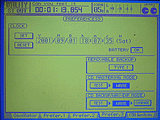 |
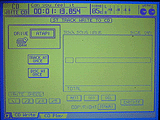 |
| 画面13 (CDライティングモード設定) |
画面14 (ディスク/トラック アットワンス選択) |
さらに、何倍速で焼くのかの設定をすると(画面15)準備は完了。スタートすると、イメージファイルを作る(画面16)とともに、書き込みが始まる。トラック・アットワンスで焼いた場合には、最後にファイナライズ処理を行なうことで、すべての作業が終了する。これをオーディオCDで鳴らしてみたが、確かにうまく焼きあがっていた。
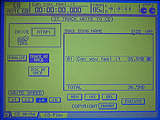 |
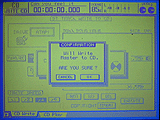 |
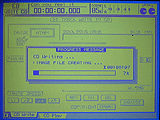 |
| 画面15 書き込み速度設定 |
画面16 (ライティングスタート) |
|
なお、マスタリングしたデータはCDに焼かずにWAVファイルとしてエクスポートし、それをSCSIドライブに接続したMOなどのドライブに保存したり、CD-R/RWドライブを用いてデータとして書き出すことも可能。これをパソコンへ持っていって最終処理を行なうといったこともできる。
以上、3回にわたってYAMAHAのDigital Audio Workstation、AW2816を見てきたが、いかがだっただろうか? これの上位機種であるAW4416がプロ用のレコーディングスタジオなどにも導入されてきているとのことだが、AW2816もチャンネル数を除けば性能的には同等のもの。そんなすごいレコーディング機材がホームレコーディングに用いることができるようになっているというのは、本当にうれしいことだ。
AV Watch読者の多くは、リスニングに主眼を置いていることと思うが、レコーディングという立場からAVの世界を眺めてみると、また違う見方ができるはず。そうした世界を味わってみてはいかがだろうか?
□ヤマハのホームページ
http://www.yamaha.co.jp/
□ニュースリリース
http://www.yamaha.co.jp/news/01061201.html
□製品情報
http://www.aw2816.com/
(2001年9月3日)
[Text by 藤本健]
| = 藤本健 = | ライター兼エディター。某大手出版社に勤務しつつ、MIDI、オーディオ、レコーディング関連の記事を中心に執筆している。以前にはシーケンスソフトの開発やMIDIインターフェイス、パソコン用音源の開発に携わったこともあるため、現在でも、システム周りの知識は深い。最近の著書に「ザ・ベスト・リファレンスブック Cubase VST for Windows」、「サウンドブラスターLive!音楽的活用マニュアル」(いずれもリットーミュージック)などがある。また、All About JapanのDTM・デジタルレコーディング担当ガイドも勤めている。 |
 |
| 00 | ||
| 00 | AV Watchホームページ | 00 |
| 00 | ||
ウォッチ編集部内AV Watch担当 av-watch@impress.co.jp